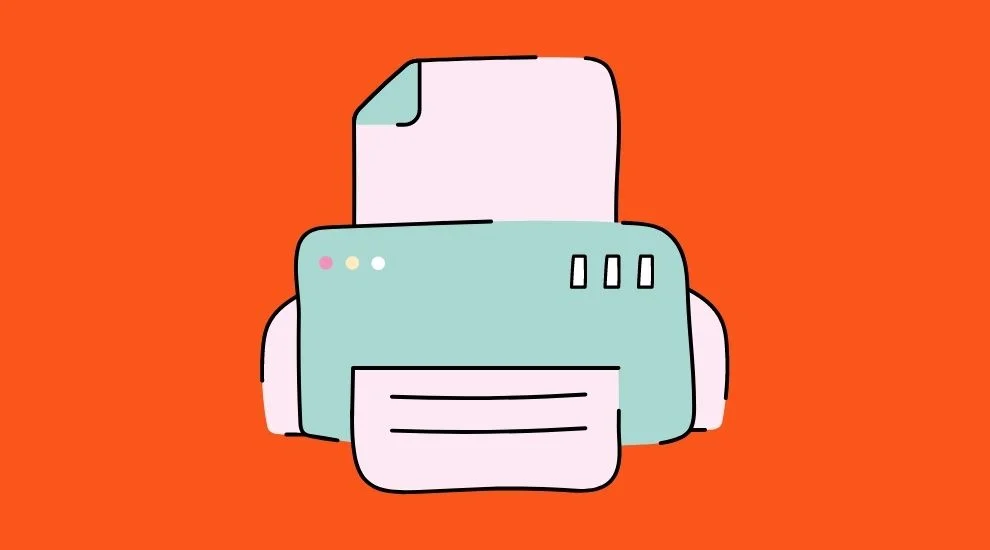Untuk Anda yang memiliki perangkat printer, maka mengetahui cara test printer merupakan hal yang perlu dipahami. Test printer ini sendiri bisa berfungsi untuk banyak hal, dari mulai mengecek kualitas warna sampai melihat kondisi printer.
Printer sendiri merupakan perangkat tambahan yang kegunaannya sudah sangat dibutuhkan. Bahkan saat ini sendiri, fungsi printer tidak hanya untuk mencetak dokumen tapi juga berguna untuk kebutuhan lain seperti melakukan copy ataupun scan.
Cara Test Printer Yang Benar
Melakukan test printer sendiri akan berguna untuk melihat bagaimana kondisi printer saat akan Anda gunakan. Setidaknya ada dua cara yang bisa Anda lakukan, yang pertama adalah test printer dengan print test menggunakan fitur Windows. Lalu yang kedua melakukan langsung pada perangkat.
1. Menggunakan Print Test Page
Cara pertama yang bisa Anda lakukan ketika akan melakukan test printer adalah dengan menggunakan cara Print test page. Cara ini bisa Anda lakukan jika menggunakan Windows. Cara ini sendiri merupakan fitur bawaan yang ada dari Windows.
Untuk melakukan hal ini, maka berikut adalah langkah-langkah yang perlu Anda lakukan:
- Hidupkan printer dan pastikan sudah terhubung dengan laptop atau komputer.
- Buka control panel lalu pilih Hardware and Sound.
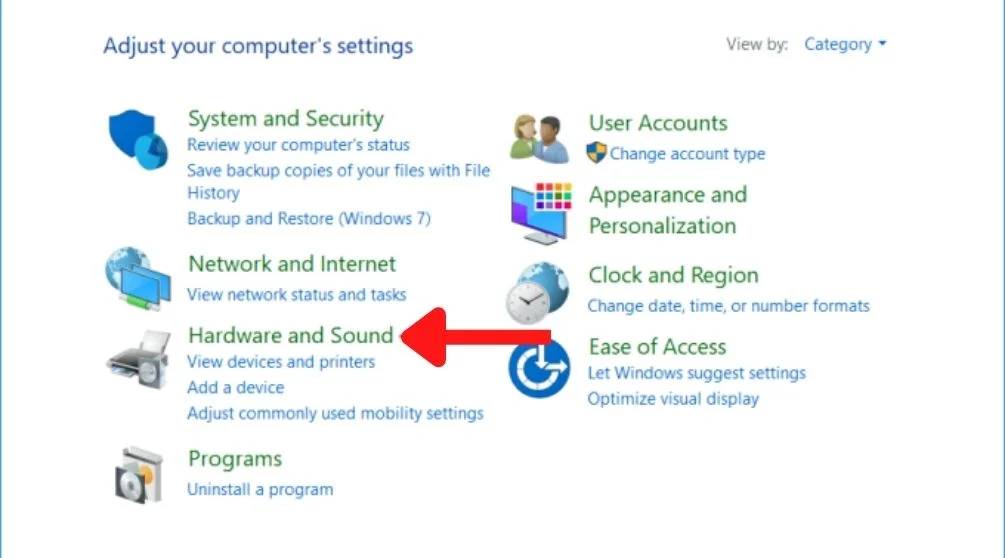
- Setelah masuk ke menu Hardware and Sound maka selanjutnya pilih Devices and Printers.
- Akan muncul daftar perangkat yang terkoneksi dengan laptop atau PC tersebut. Salah satunya adalah printer yang akan Anda gunakan. Pilih printer tersebut untuk melakukan test printer.
- Klik kanan pada perangkat printer tersebut lalu kemudian pilih Printer Properties.
- Akan muncul jendela printer properties yang berisi berbagai pilihan. Selanjutnya pilih Print test Page.
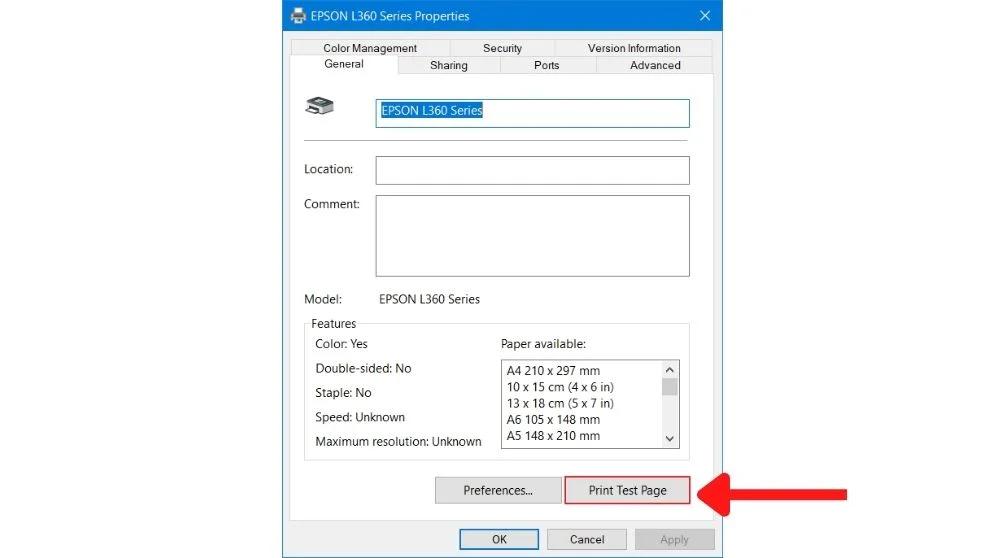
- Printer akan melakukan proses cetak. Tunggu hingga proses tersebut selesai.
- Setelah prosess tersebut selesai, maka printer sudah bisa Anda gunakan kembali.
Baca juga: 7 Cara Scanner Epson L3110 dengan Cepat dan Mudah
2. Print Test Page Menggunakan Tombol

Cara mengetes printer yang kedua bisa Anda lakukan tanpa menggunakan perangkat atau PC. Dalam hal ini maka Anda hanya akan memanfaatkan kombinasi tombol yang ada pada perangkat printer tersebut.
Hal yang perlu Anda ketahui dari cara ini adalah setiap merk printer biasanya akan memiliki kombinasi tombol yang berbeda. Untuk itu, sebelum melakukan cara ini maka pastikan perangkat yang Anda gunakan dan cari tahu apa kombinasi tombol yang dibutuhkan.
Beberapa kombinasi tombol untuk tiap printer antara lain adalah:
2.1 Printer Epson:

- Pastikan printer dalam kondisi perangkat mati.
- Lalu tekan dan tahan tombol power + Resume sampai lampu indikator berkedip sekali, lalu lepaskan.
2.2 Printer Canon:

- Pastikan printer dalam kondisi menyala.
- Tekan dan tahan tombol Resume sampai lampu indikator berkedip 2 kali, lalu lepaskan.
2.3 Printer HP:

- Printer dalam kondisi hidup.
- Tekan dan tahan tombol power + tombol X selama beberapa detik lalu lepaskan.
Nantinya, setelah melakukan langkah seperti di atas, maka perangkat akan langsung memulai proses test printer. Anda hanya perlu menunggu hingga prosesnya selesai. Nantinya, di akhir proses maka printer akan mengeluarkan kertas yang berisi informasi soal printer tersebut.
Baca juga: 3 Cara Install Driver Printer Untuk Semua Perangkat, Sangat Mudah!
Error yang Sering Muncul pada Printer
Salah satu alasan mengapa Anda memerlukan test printer adalah ketika perangkat tersebut mengalami masalah. Test printer sendiri akan berguna untuk melihat apakah masalah tersebut sudah bisa teratasi atau belum.
Beberapa masalah yang biasanya sering terjadi pada printer antara lain adalah:
1. Kehabisan Kertas
Masalah pertama yang sering kali terjadi pada perangkat printer adalah kehabisan kertas. Hal ini biasanya terjadi ketika mencetak dalam jumlah banyak dan jumlah kertas tidak dicek sebelumnya. Biasanya akan muncul pop up yang menunjukan masalah ini.
Dalam beberapa kasus, masalah ini juga bisa muncul ketika kertas masih ada namun perangkat mendeteksi jika jumlah kertas tersebut kurang. Untuk mengatasi masalah ini, maka yang Anda perlukan adalah menambah jumlah kertas sesuai yang dibutuhkan.
2. Paper Jam
Selain masalah kertas yang habis, masalah lain yang juga sering terjadi adalah paper jam atau stuck. Dalam masalah ini maka perangkat tidak bisa mengambil kertas dengan sempurna. Biasanya kertas akan tersangkut dan membuat perangkat menjadi macet.
Penyebab masalah ini sendiri ada beragam, dari mulai kondisi kertas yang lecek sampai penyimpanan yang tidak sesuai atau tidak rapi. Untuk mengatasi masalah ini, maka yang Anda perlukan adalah memastikan kertas yang menyangkut terambil lalu melakukan cara test printer dengan mudah.
3. Cartridge Bermasalah
Masalah lainnya yang juga sering terjadi pada perangkat printer adalah cartridge yang bermasalah. Hal ini akan membuat keluaran tinta menjadi tidak maksimal. Penyebab masalah ini sendiri ada beragam, dari mulai cartridge yang macet, pergerakannya terhalang dan lainnya.
Langkah untuk mengatasi masalah ini adalah dengan cara memastikan cartridge gerakannya tidak terhalang. Setelah itu lakukanlah test printer untuk cek warna. Jika warna yang dihasilkan sudah sesuai, maka masalah cartridge ini sudah bisa Anda atasi.
4. Tinta Habis
Hal lain yang juga sering menjadi masalah pada printer adalah karena tinta habis. Hal yang terjadi biasanya adalah proses gagal cetak dan cartridge akan macet. Untuk mengatasi masalah ini, maka Anda bisa memastikan jumlah tinta kembali tersedia.
Dalam beberapa kasus, masalah tinta ini juga mungkin terjadi ketika jumlah tinta dirasa kurang. Dalam hal ini, sistem akan mendeteksi jika jumlah tinta tidak akan cukup sampai proses akhir cetak. Hal ini juga biasanya akan berpengaruh ke kualitas warna pada proses cetak.
Baca juga: 6 Cara Mengatasi Printer Tidak Terdeteksi Yang Benar
Manfaat Melakukan Test Printer
Secara umum, tujuan melakukan test printer adalah memastikan kondisi perangkat tetap prima ketika akan digunakan. Dalam hal lain, tujuan dari cara test printer ini adalah untuk memastikan apakah perangkat sudah bisa digunakan kembali atau belum setelah terjadi kerusakan.
Selain itu, sebenarnya masih ada beberapa tujuan lain dari proses test printer ini. Beberapa tujuan tersebut juga masih berkaitan dengan pengecekan kualitas perangkat. Adapun beberapa tujuan tersebut antara lain:
1. Cek Warna
Salah satu tujuan dari cara test printer adalah melakukan cek warna. Dalam hal ini maka biasanya langkah ini akan dilakukan setelah tinta atau cartridge bermasalah. Test printer untuk cek warna ini sendiri bertujuan untuk melihat apakah warna cetak sudah kembali normal atau belum.
2. Head Cleaning
Perangkat yang sering digunakan akan berpotensi membuat bagian head menjadi kotor. Hal ini juga akan berpotensi untuk membuat perangkat menjadi macet. Disinilah salah satu fungsi test printer yang Anda butuhkan. Test printer juga bisa menjadi salah satu cara untuk melakukan head cleaning
Berdasarkan penjelasan di atas, maka cara melakukan test printer merupakan hal yang perlu Anda lakukan. Setidaknya, kalaupun tidak terjadi kerusakan, lakukan proses ini secara rutin dan berkala. Hal ini juga berguna untuk menjaga kualitas dari perangkat.
Selain itu, dengan melakukan cara test printer ini juga akan berguna untuk membuat perangkat menjadi lebih awet dan tahan lama. Selain tentunya cara ini juga bisa memperlihatkan jika seandainya terjadi kerusakan agar bisa lebih cepat Anda tangani.